СхареЦАД је једна од најнапреднијих мрежних услуга која вам омогућава отварање ДКСФ датотека у прегледачу ради детаљног проучавања скенирања. Уграђени приказивач омогућава вам пребацивање између приказа и рад са свим слојевима присутним у документу.
Идите на СхареЦАД мрежну услугу
- Користите горњу везу да бисте дошли до почетне странице СхареЦАД-а. Кликните на дугме „Отвори“да бисте прешли на избор датотеке.
- У прозору прегледача који се отвори пронађите цртеж сачуван у ДКСФ формату.
- Његово почетно испитивање се одмах приказује у СхареЦАД-у. Његова скала је стандардна и омогућава вам да се упознате са целокупном размером пројекта.
- Користите падајући мени са приказима да бисте се пребацивали између приказа да бисте детаљније погледали детаље.
- Обратите пажњу на додатну траку са алаткама. Користите скалирање да бисте увећали или умањили изглед.
- Исти панел садржи дугме "Слојеви"... Кликните на њега да бисте отворили засебан прозор. У њему можете да контролишете видљивост сваког слоја, а сам прозор се слободно креће кроз читаву област прегледача.
- Помоћу алата на левој табли позадина се пребацује у црну и документ се може послати на штампање, под условом да је повезан штампач.

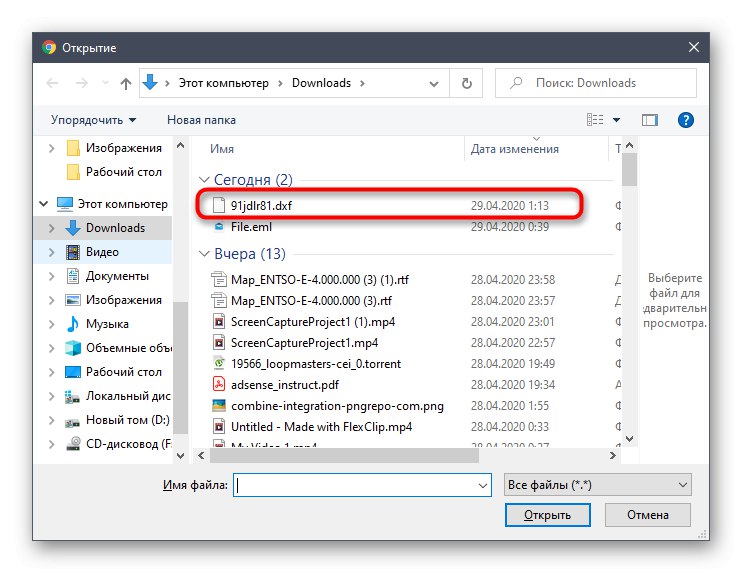
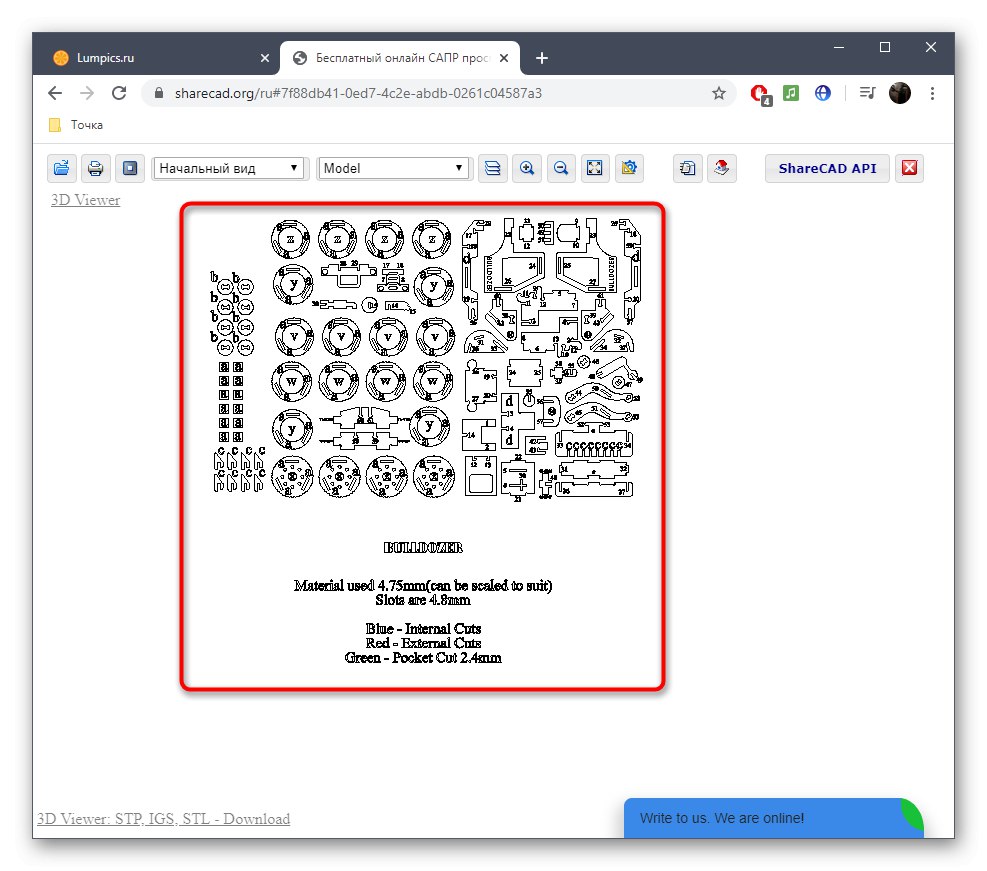
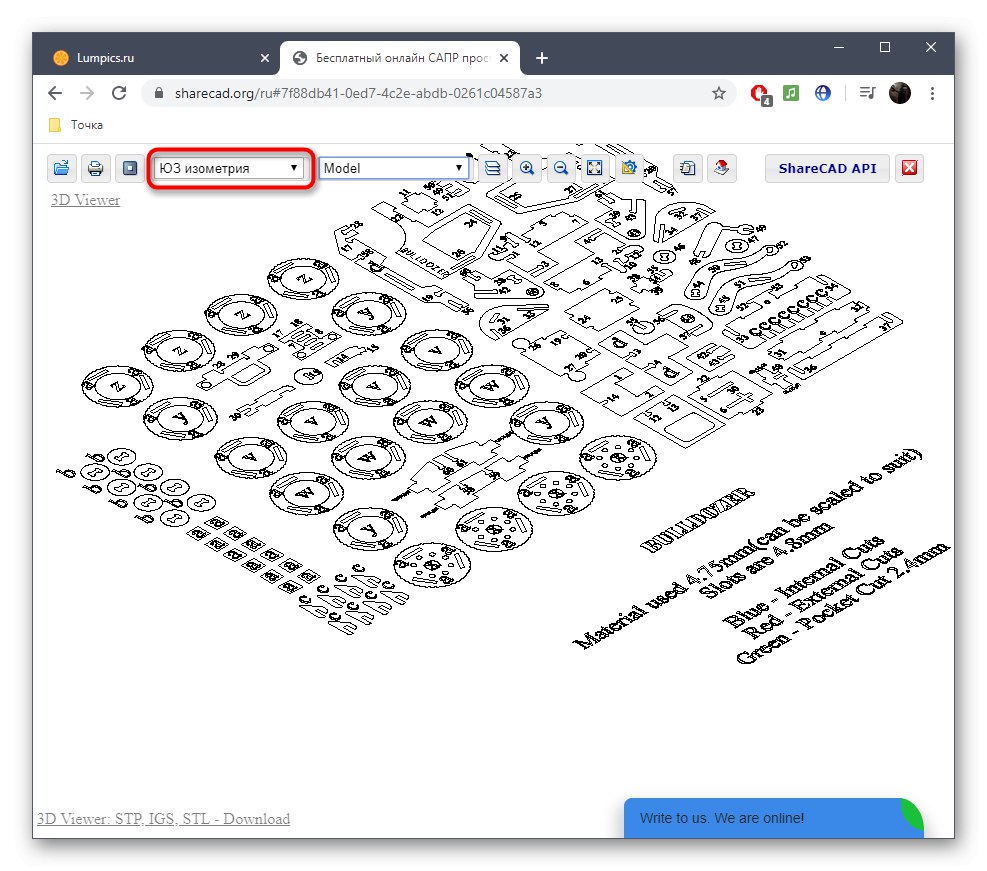
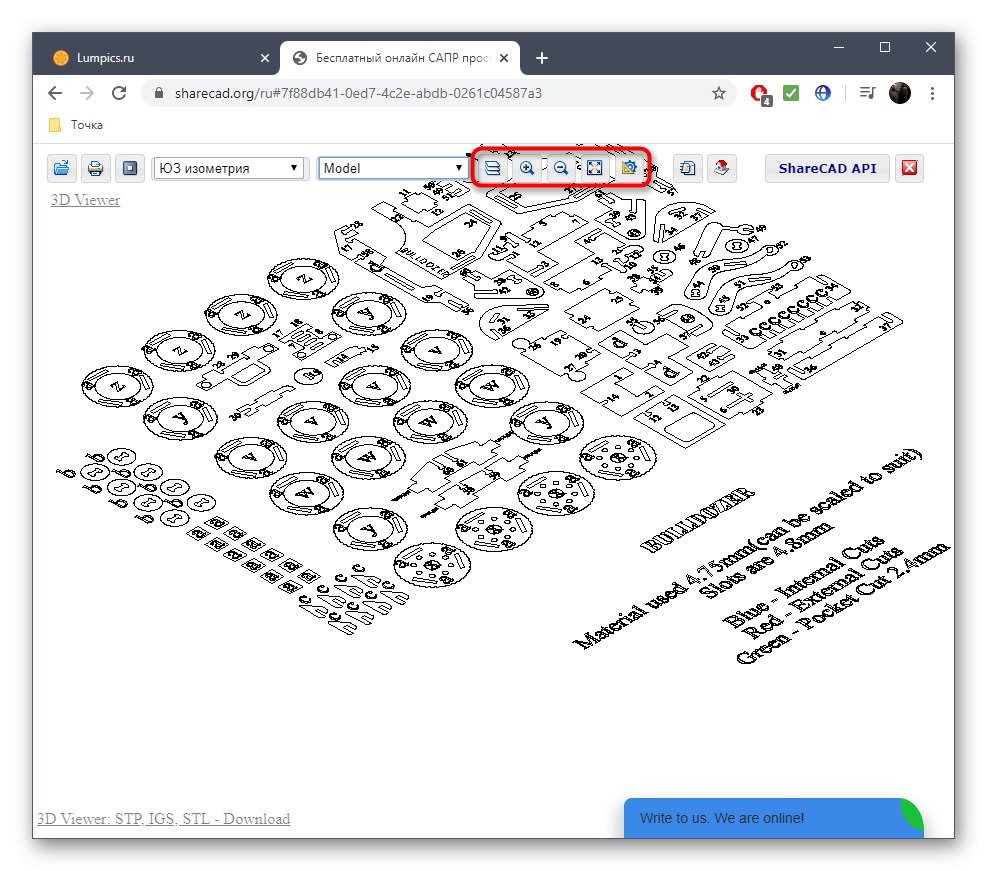

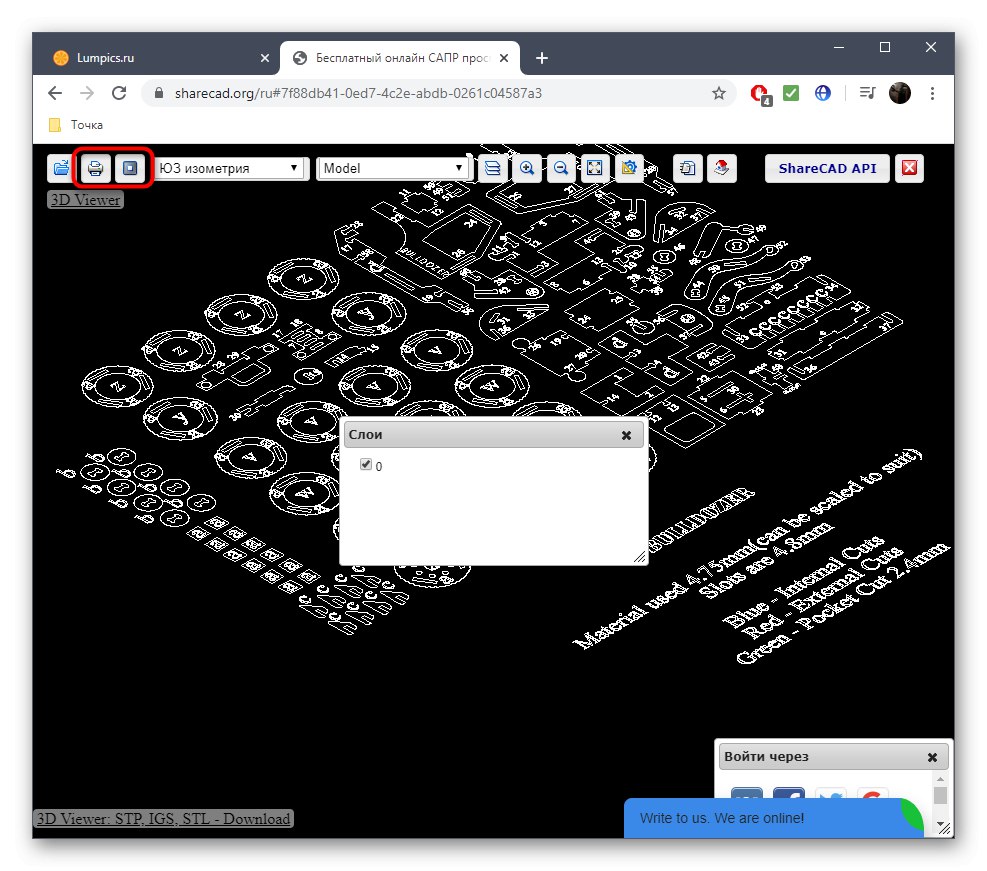
2. метод: Програм-про
Програм-про је мултифункционална услуга на мрежи која подржава отварање различитих формата датотека, укључујући ДКСФ о коме је реч, заједно са осталим екстензијама повезаним са ЦАД породицом.
Идите на Интернет услугу Програм-про
- Отворите веб ресурс и тамо пронађите дугме „Изаберите датотеку“.
- У прозору Екплорер пронађите тражени ДКСФ објекат у локалној или преносној меморији.
- По повратку на картицу Програм-про остаје само клик "Преузимање".
- На екрану се појављује почетни приказ премотавања.
- Користите плочу на врху за контролу позадине, скалирање слике и управљање слојевима.
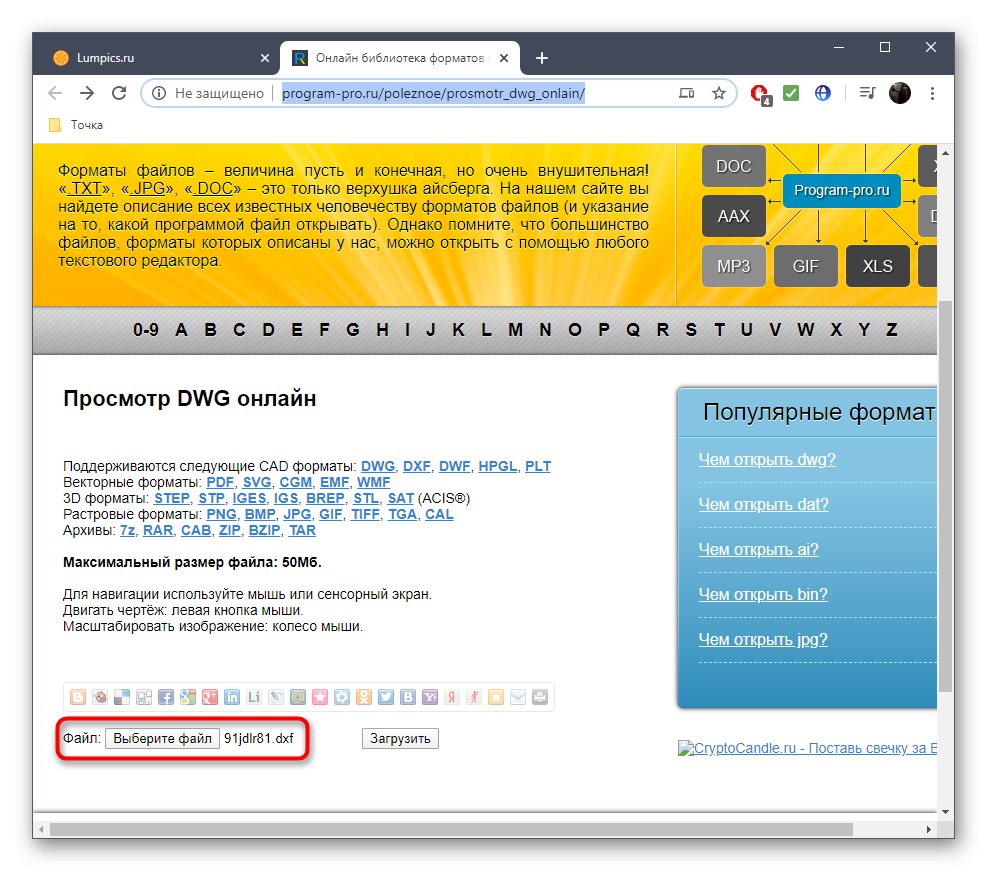
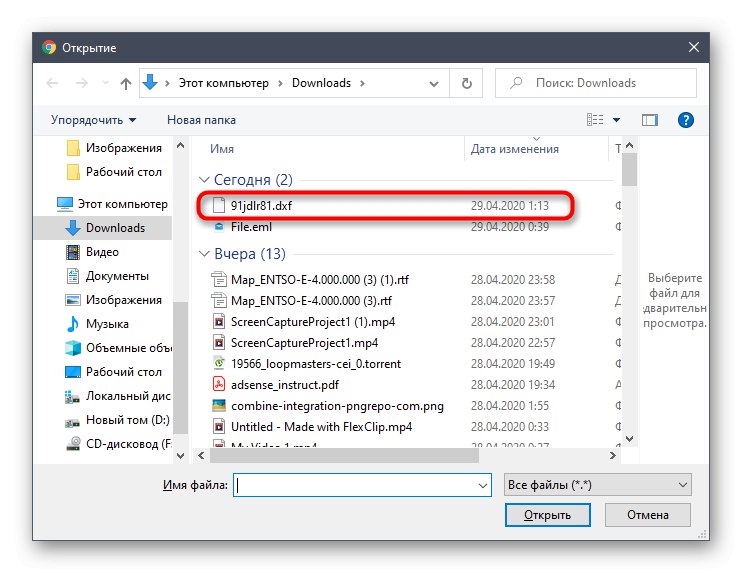
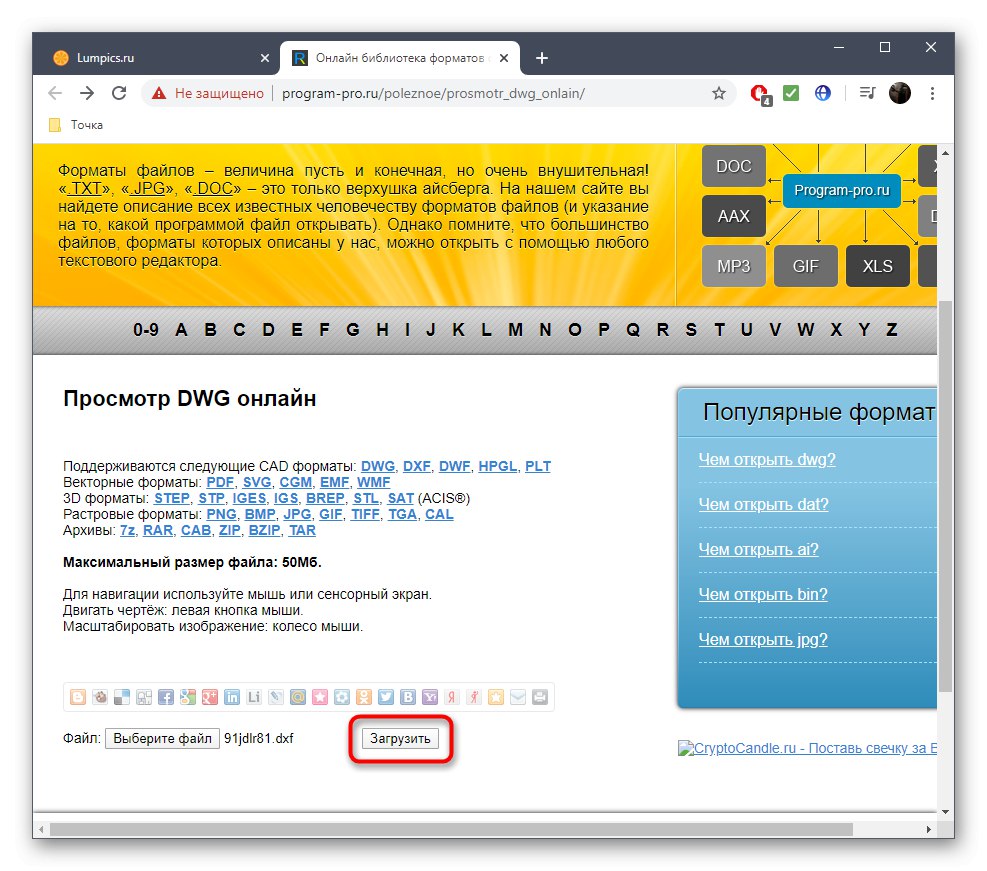
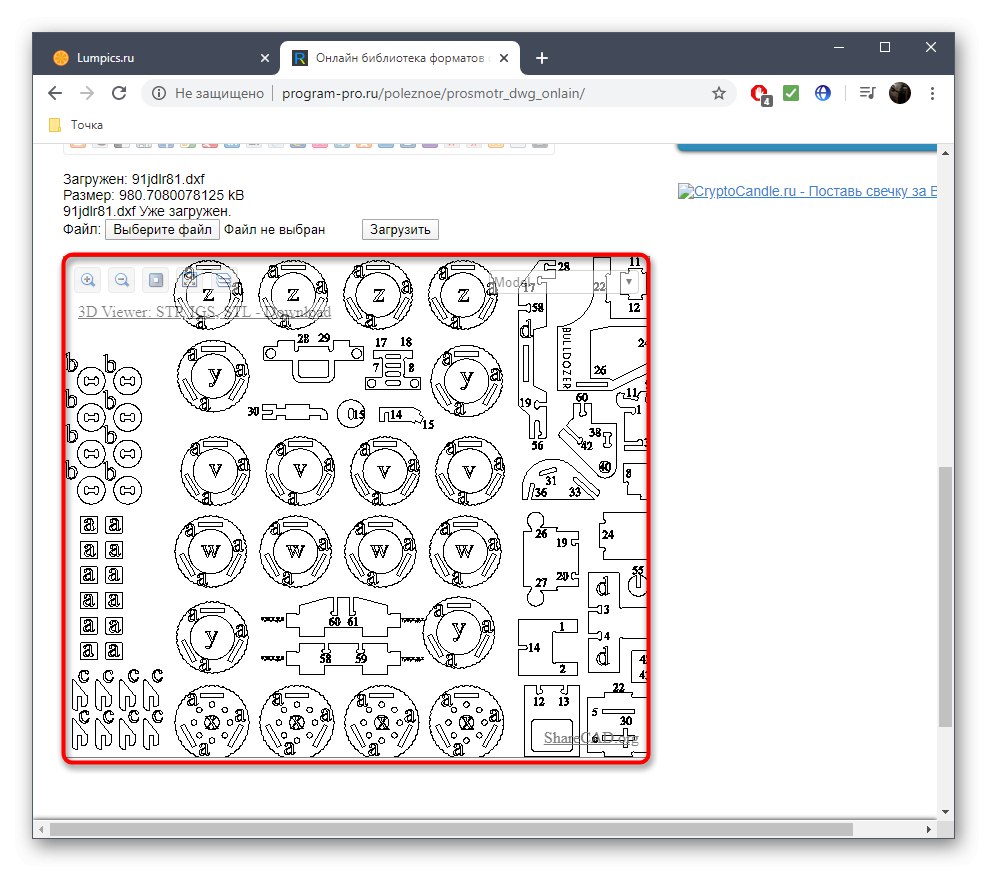
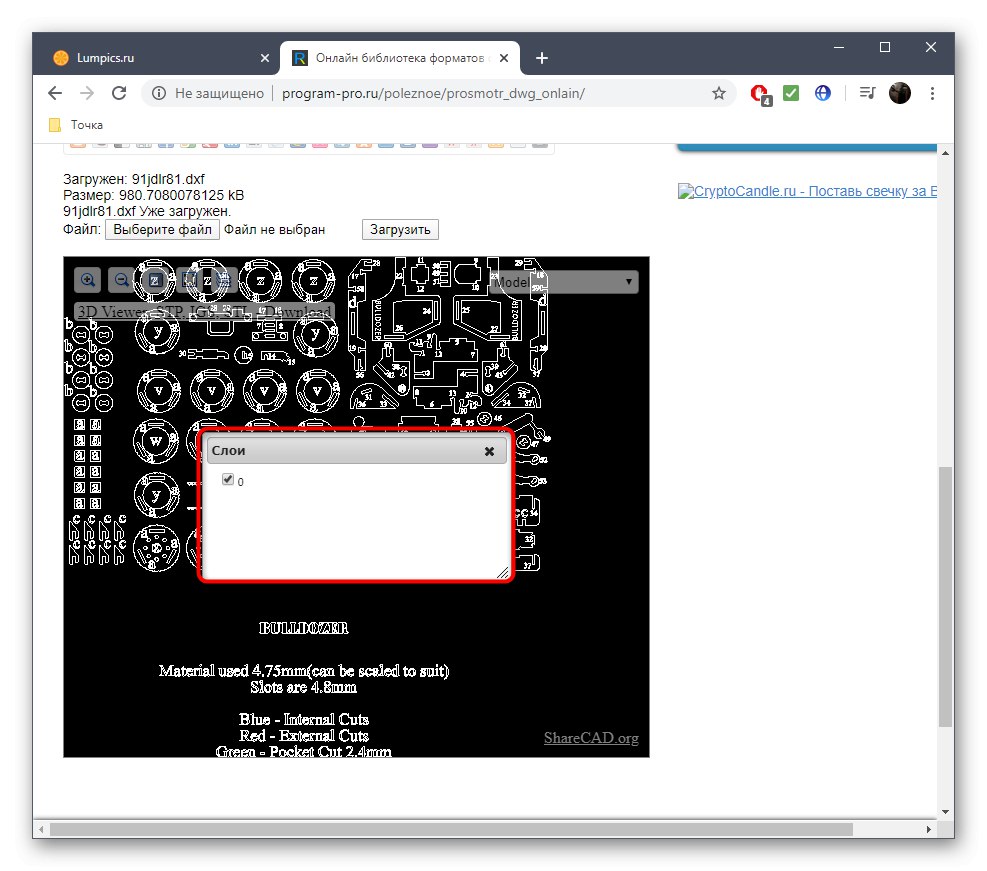
3. метод: ПрофиЦАД
ПрофиЦАД је мрежна услуга на енглеском језику која функционише отприлике на исти начин као и претходно описани алати. Не морате имати знање страног језика да бисте разумели управљање, што ћете видети у наставку.
Идите на мрежну услугу ПрофиЦАД
- Отворите ПрофиЦАД веб локацију и кликните тамо „Изаберите ДВГ или ДКСФ документ“.
- Пронађите ДКСФ објекат на стандардни начин путем Екплорера.
- Једини недостатак ПрофиЦАД-а је недостатак беле позадине, па се морате навикнути на црно платно.
- Када задржите показивач изнад одређеног дела, аутоматски ће се увећати и приказати на левој страни, што замењује алатку за зумирање.
- Кликните левом типком миша на слику да бисте је отворили у пуној величини на новој картици. Ово ће вам помоћи да се упознате са свим елементима пројекта.
- Користите дугме „Сачувај као ПДФ“ако желите да сачувате пројекат у овом формату датотеке.
- Изаберите величину папира и притисните пре чувања. "У РЕДУ"... Користите доњу табелу да одредите тачну величину.
- Отвориће се посебна картица са готовим ПДФ документом или ће се аутоматски преузети на рачунар, у зависности од подешавања коришћеног прегледача.
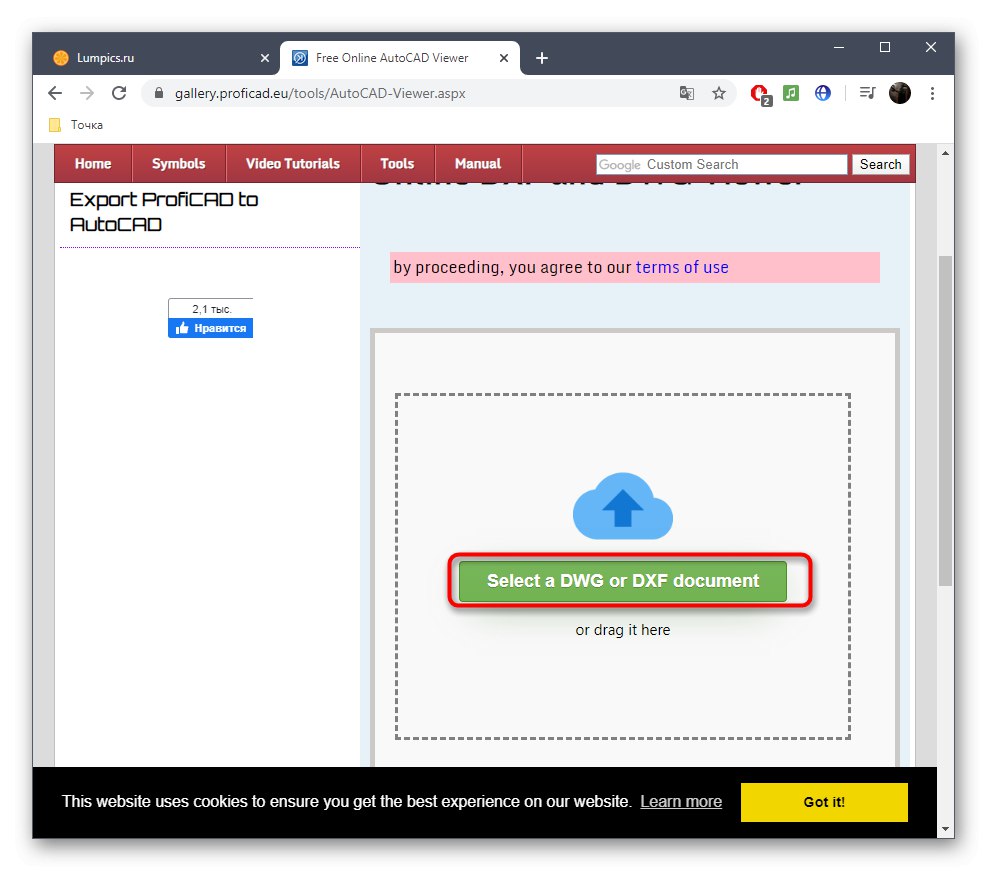
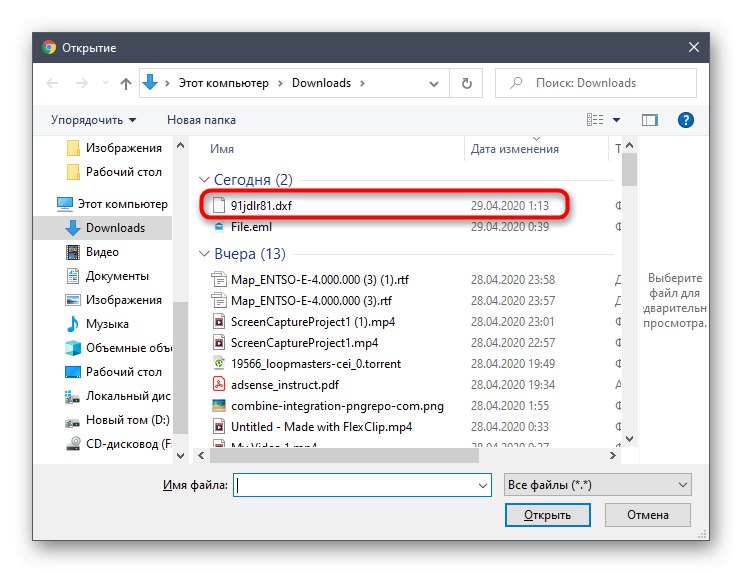
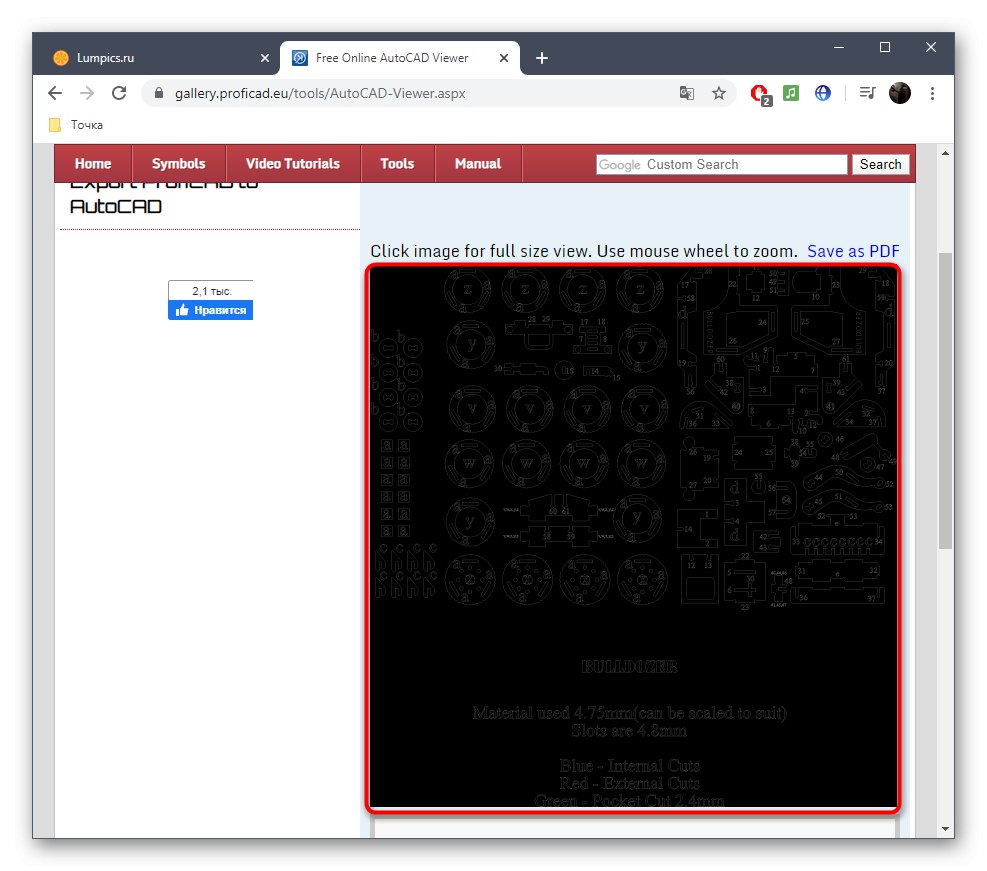
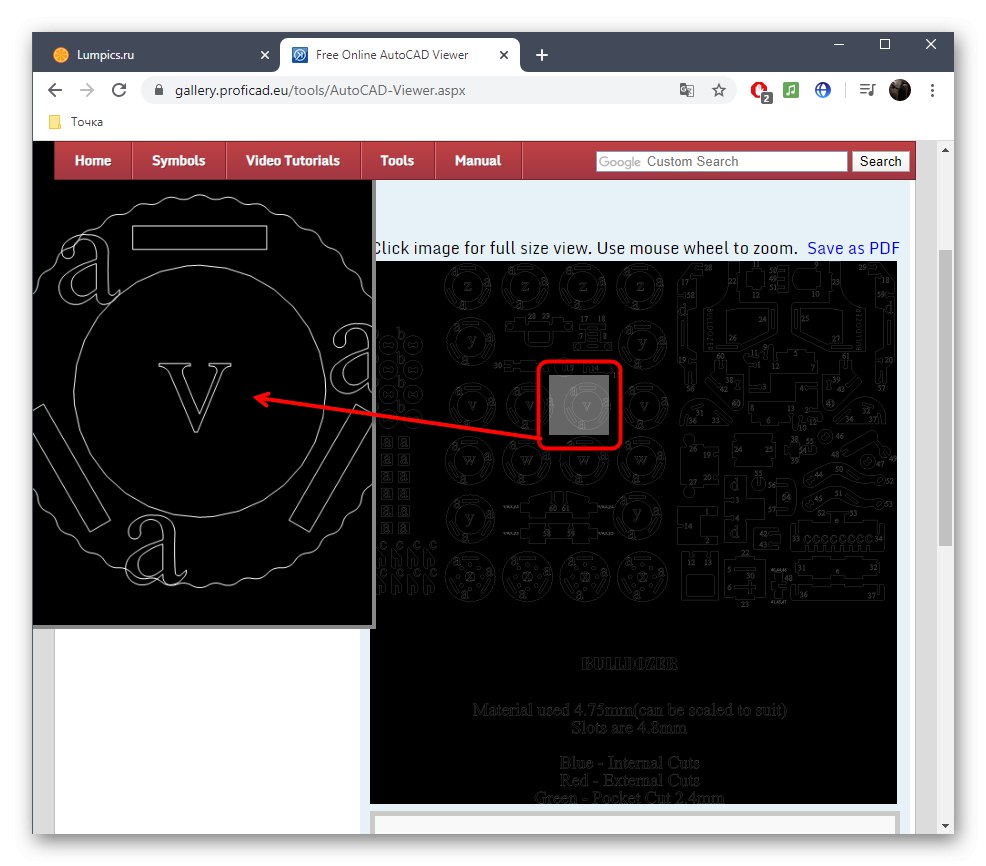
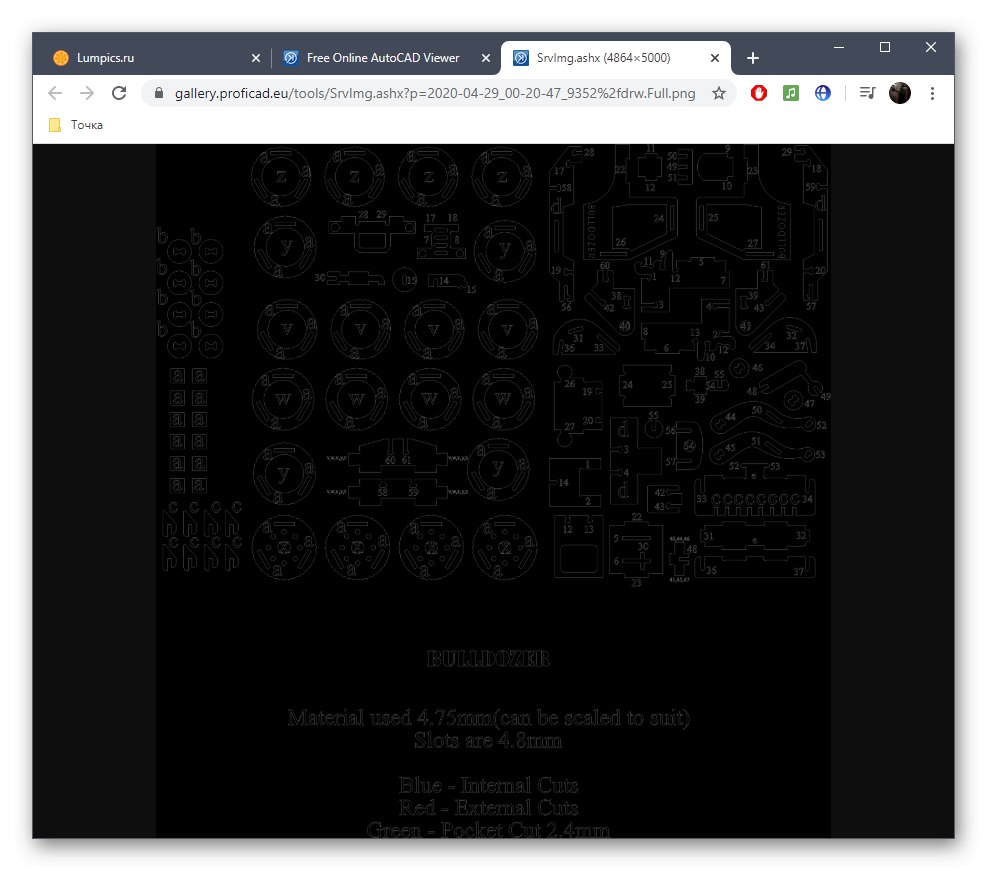
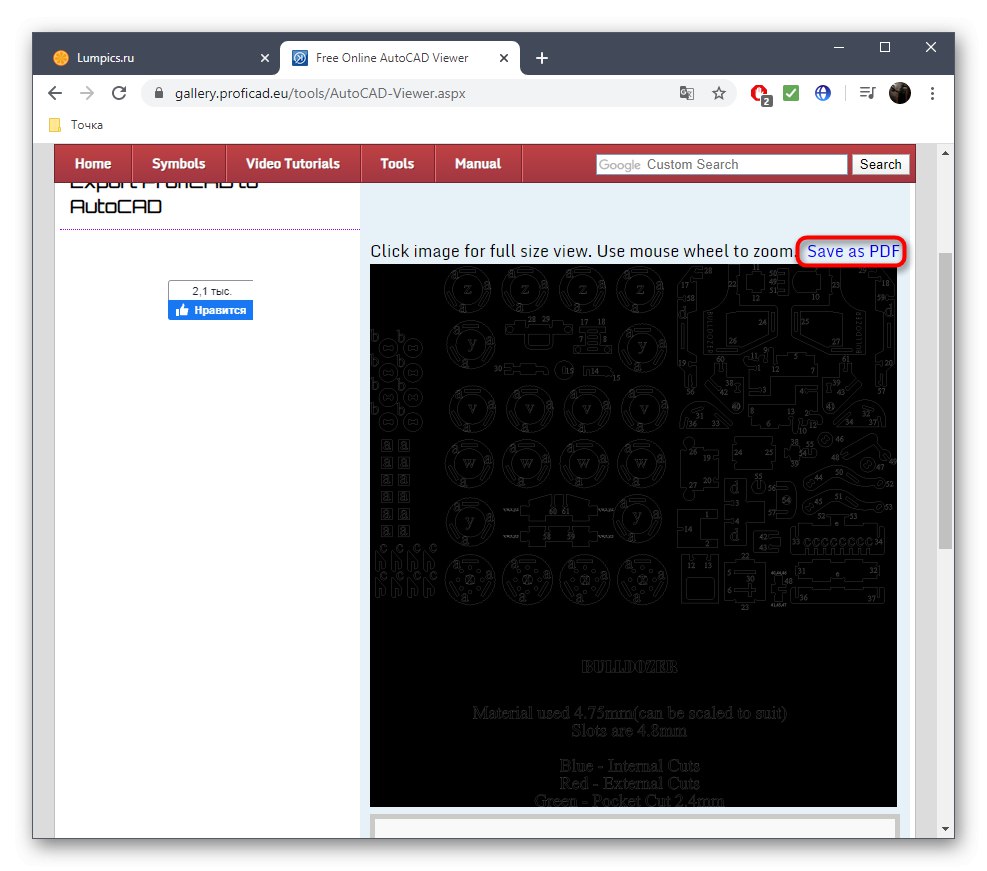
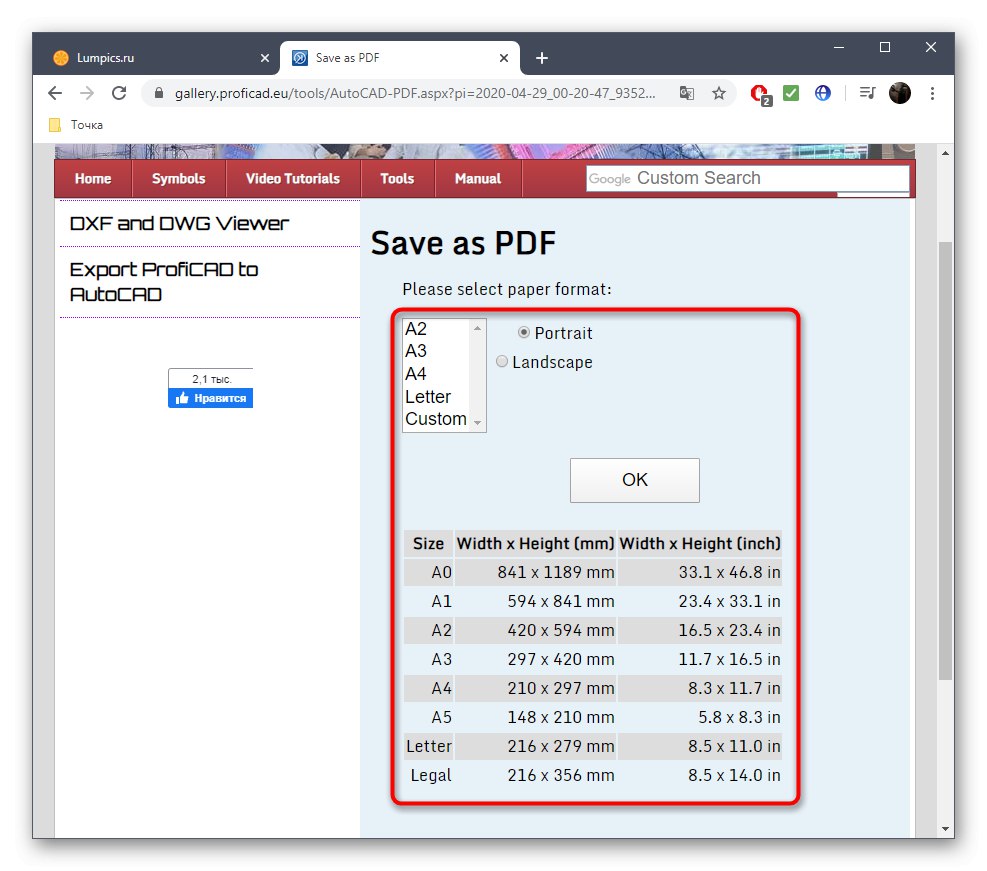
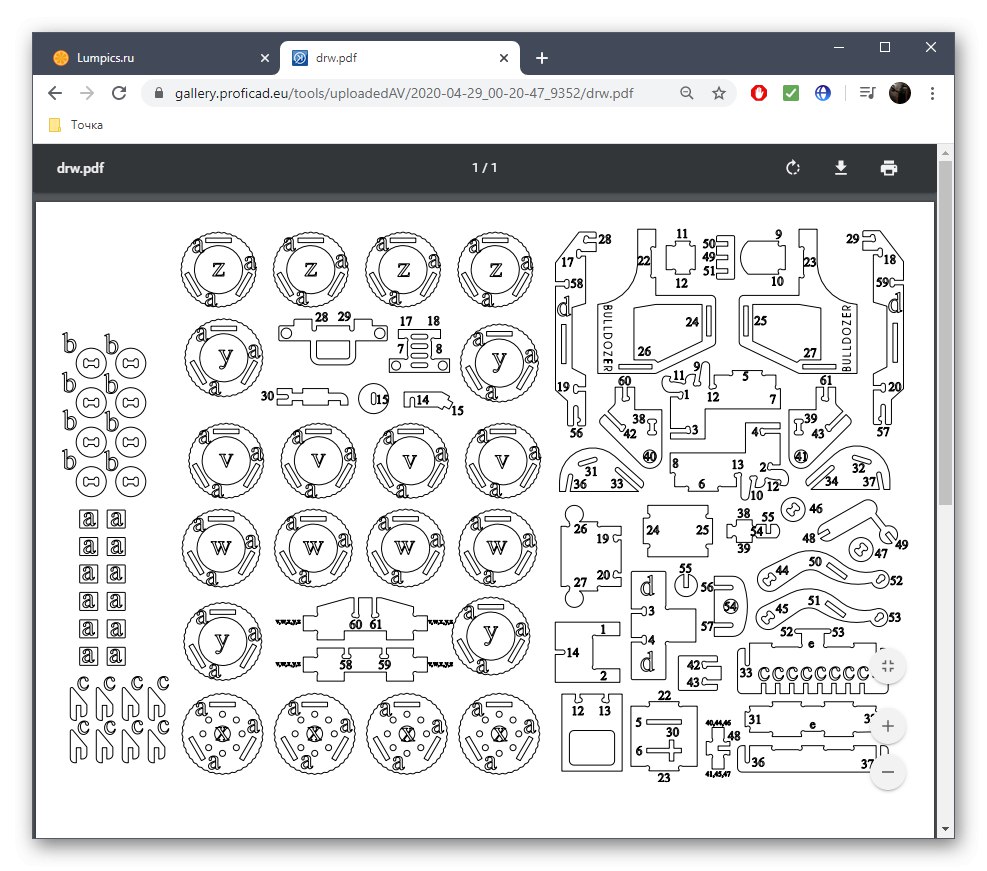
Онлајн услуге вам омогућавају само да отворите ДКСФ за преглед, али нису намењене за уређивање и такође нису погодне за детаљно испитивање свих карактеристика пројекта. Али овим задатком се бави специјални софтвер, о чему детаљније прочитајте у наставку.
Детаљније: Отварање ДКСФ датотеке